【轉檔教學】將影片轉 MP4:如何讓Davinci Resolves輸出MP4?
DaVinci Resolve 達文西是一款功能強大的影片特效處理軟體。該軟體內建了向量繪圖、摳像、動態遮罩、文字動畫、跟蹤多種工具,使用者只需要輕鬆點選就可以在剪輯、調色、特效和音訊流程之間快速切換!只有DaVinci Resolve才具備如此繁多的創意工具、強大相容性、超快速度、以及一流的畫質。
許多 DaVinci Resolve 用戶發現很難使用 DaVinci Resolve 專案導出 MP4 影片。為什麼會這樣?如何讓 DaVinci Resolve 導出 MP4?帶著你所有的問題,繼續閱讀,我們會告訴你答案。
第 1 部分: 如何將 DaVinci Resolve 導出為MP4格式
DaVinci Resolve 是一款功能強大且專業的影片編輯工具,提供與大多數影片編輯器一樣多的功能。由於它是專業的,因此可能很難讓某些人知道如何將達文西解析專案輸出 MP4。
下面是是將達文西解析導出為 MP4的具體步驟:
步驟 01在您的電腦中啟動 Davinci Resolve 軟體。
步驟 02單擊新建專案,然後輸入新專案的名稱。
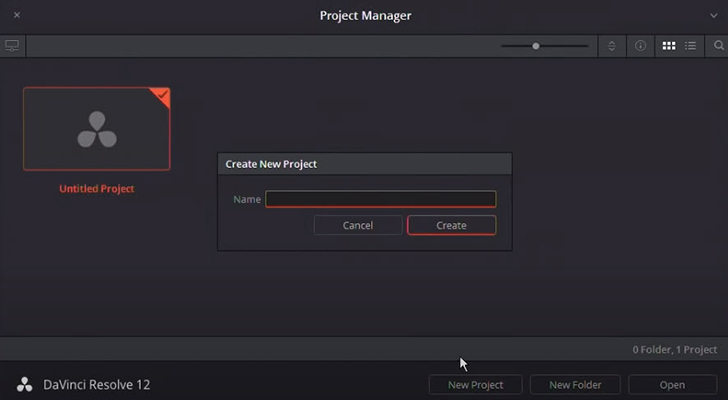
步驟 03通過(Mediam)單擊底部的媒體選項卡,導入要轉換為的影片。
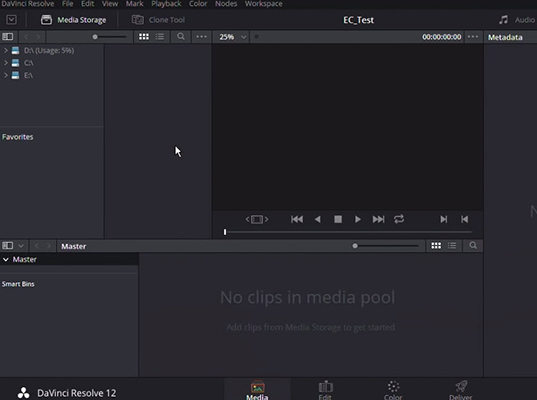
步驟 04您可以根據需要編輯影片。只需單擊底部的編輯選項卡(Edit),您就可以添加視覺效果等。
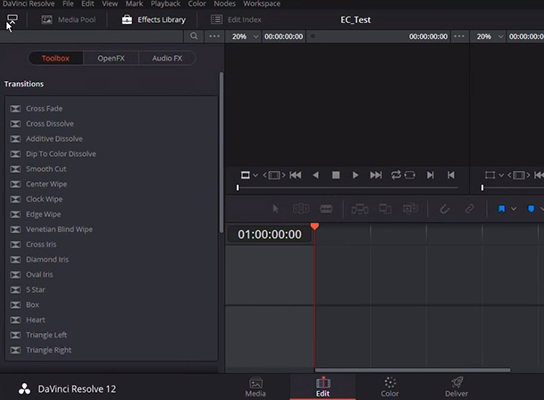
步驟 05單擊底部的交付(Deliver)選項卡,這將顯示導出影片的設定。

步驟 06將鼠標移到左上角,您將看到默認選擇自定義。選中導出影片旁邊的框。
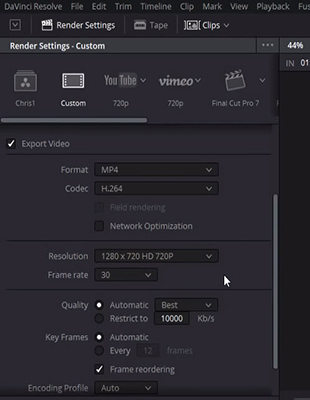
步驟 07從格式旁邊的下拉菜單中,選擇 MP4。
注意:如果您沒有看到您需要的 MP4 或其他格式,請單擊 Render Settings 旁邊的三點,然後單擊 Create Additional Output,然後您將看到添加您喜歡的輸出格式的說明。
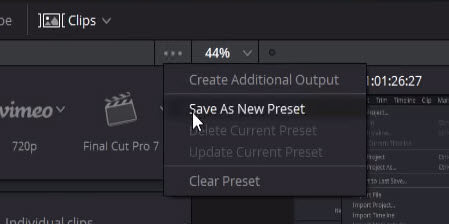
步驟 08根據需要自定義其他輸出設定。
步驟 09單擊添加到渲染隊列 > 開始渲染。
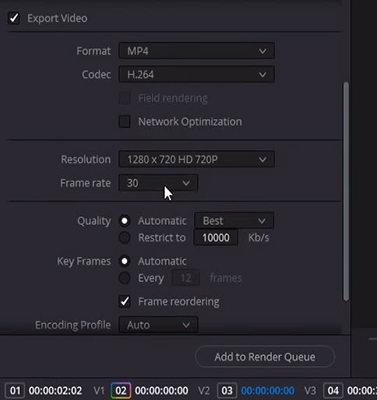
操作完以上步驟它將開始渲染您的影片輸出為MP4格式。
如果此方法對您不起作用,請不要擔心。我們有另一個解決方案。
第 2 部分:如何使用影片轉換器將達文西輸出MP4格式
如果您仍然停留在如何將 davinci resolve 專案導出為 MP4 的導出過程中,為什麼不嘗試一個簡單的轉換器來解決這個問題呢?在這裡,我們提出HitPaw 影片轉換器來解決這個 DRP 到 MP4 的問題。
HitPaw 影片轉檔軟體 是一款適用於初學者和專業人士的出色影片轉換器工具。它不僅可以提供轉換功能,還可以下載 MP4 影片和編輯影片!
HitPaw 影片轉檔軟體 是一款功能強大的影片轉換器,可讓您轉換超過 800 多種影片和音頻格式,因此不必擔心您有任何無法兼容播放或編輯的影片。例如,當出現導出問題時,只需單擊一下,您就可以轉換您需要的格式而不會損失任何質量。
如何進行這種簡單的轉換?繼續閱讀,您很快就會學會使用它!
步驟 01在您的電腦中下載 HitPaw 影片轉檔軟體,然後安裝並啟動它。
步驟 02通過添加檔案或拖放操作將您的達文西導出的影片上傳到它。

步驟 03選擇您想要的檔案(此處為 MP4 檔案)。

步驟 04單擊“轉換”,它很快就會在幾秒鐘內轉換為您的播放和創建。

除此之外,HitPaw 影片轉檔軟體 還支援從 10000 多個站點下載您最喜愛的影片,包括您可以考慮編輯和觀看的幾乎所有社交媒體。如果您有多個檔案,還為您準備了超快速批量轉換。
第 3 部分:DaVinci輸出MP4的最好選擇
如果您剛開始學習影片編輯,並且認為轉換影片檔案太耗時,您還可以嘗試 HitPaw 影片轉檔軟體,它具有您需要的功能,如裁剪、加速影片、添加音樂和過濾器,只需要更簡單手術。
這是 HitPaw 影片轉檔軟體和 DaVinci Resolve 之間的比較。
| 程序 |
平台 |
優點 |
缺點 |
目標聽眾 |
| DaVinci |
Win,Mac,Linux |
|
|
專業人士 |
| HitPaw 影片轉換器 |
Win,MAC |
- 簡潔明了的UI設計
- 多種輸入選擇和導出 MP4 影片
- 小安裝檔案和輕量級使用
- 可接受的價格
|
某些功能需要付費版本 |
所有用戶 |
總結
如果您希望讓 Davinci Resolve 導出 MP4 影片,希望這篇文章能派上用場。此外,您還將找到另一個有用的指南,以使用HitPaw 影片轉檔軟體導出 MP4 。
常見問題解答:
1、如何將DaVinci Resolve工程導出為MP4?
要從 Davinci Resolve 導出到 MP4,您只需單擊底部菜單中的交付,然後選擇導出影片 > 選擇 MP4 作為輸出格式 > 添加到渲染隊列 > 開始渲染。這將有助於導出您的 MP4 檔案。
2、DaVinci Resolve可以用MP4嗎?
是的。Davinci Resolve 支援編輯和導出 MP4 檔案。如果在選擇輸出格式時沒有看到 MP4 選項,您可以單擊創建附加輸出,然後將 MP4 添加為輸出格式。
3、如何將影片從 DaVinci Resolve 導出到 YouTube?
如果要將 Davinci Resolve 中的影片導出到 YouTube,請單擊底部菜單中的交付,然後您將看到默認選擇自定義。單擊“渲染設定”下的 YouTube 按鈕,然後按照屏幕上的說明完成上傳。
4、DaVinci Resolve在哪裡儲存專案?
如果你想知道DaVinci Resolve專案儲存在哪裡,這裡是Windows和Mac中DaVinci的默認安裝路徑。
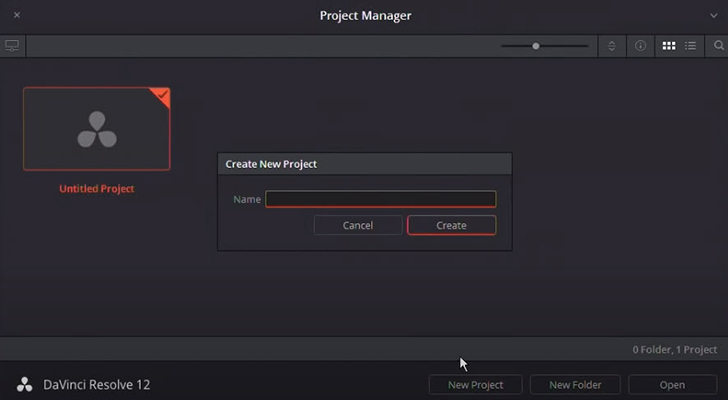
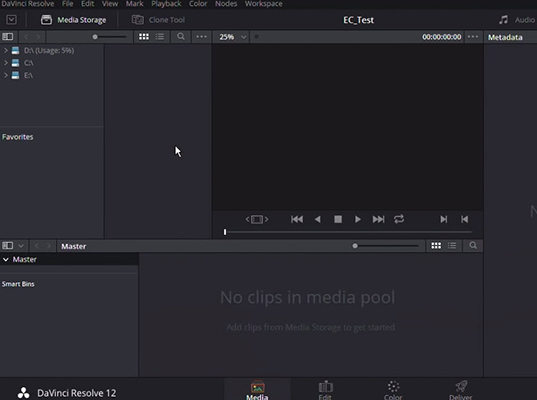
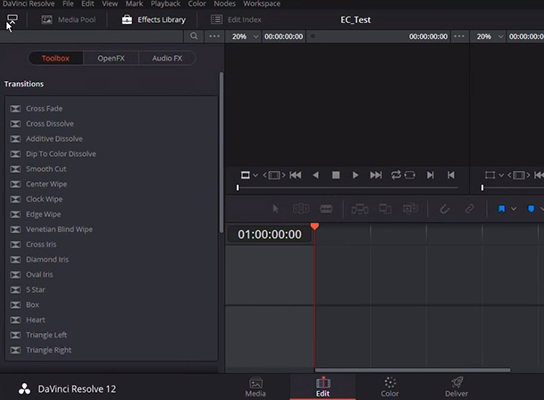

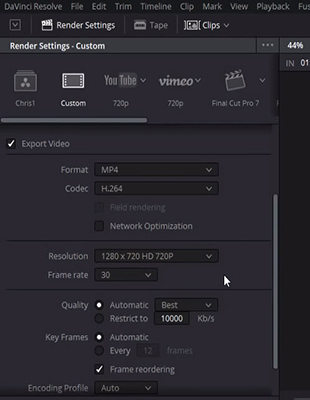
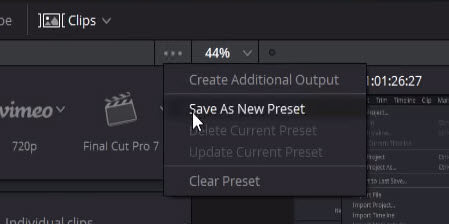
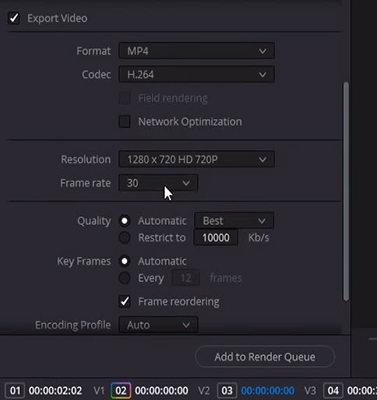

















加入討論並在這里分享您的看法
發表評論
創建您對 HitPaw 文章的評論